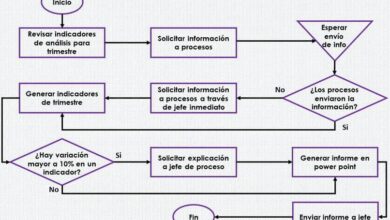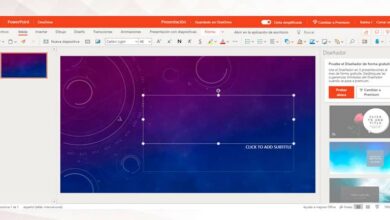Comment créer un effet de suivi d’objets 3D avec Mocha et After Effects?
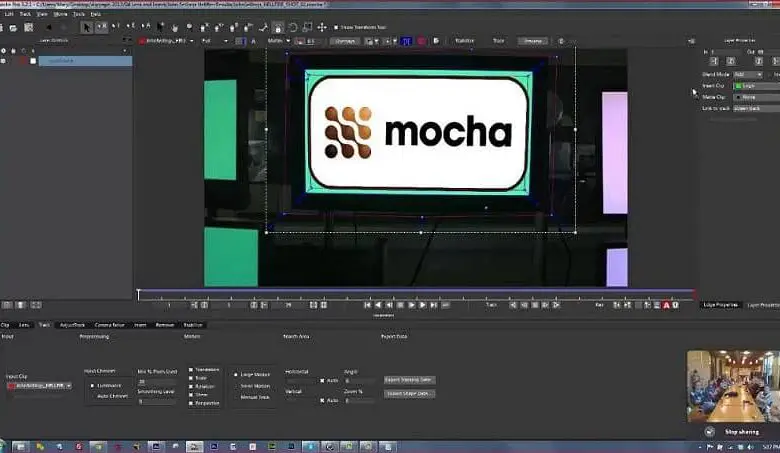
Le suivi ou le suivi des mouvements est un excellent effet qui donnera à vos vidéos un coup de pouce supplémentaire. De plus, il est très utile d’ajouter des objets ou des textes sans être forcé au fichier audiovisuel que vous créez. Si vous souhaitez en savoir plus sur la façon d’effectuer un effet de suivi d’objet 3D avec Mocha et After Effects , continuez à lire.
After Effects se caractérise par une grande variété d’outils qui vous aident à composer des animations , afin de les créer selon vos besoins.
Qu’est-ce que le moka?
C’est un plugin spécial pour After Effects qui prend un soin particulier du soi-disant suivi planaire . Il s’agit du suivi d’un objet pour créer des compositions dans lesquelles les images et les autres éléments suivent le même schéma de mouvement.
Mocha est disponible pour Windows, Mac et Linux. Et avec ce module complémentaire, vous pouvez, en plus de planar, éliminer les objets accélérés, il dispose d’outils de rotoscopie et il est compatible avec la stéréo 360. Vous pouvez, bien sûr, également effectuer l’effet de suivi d’ objets 3D avec Mocha et After Effects .
En plus des effets 3D, After Effect vous permet également de créer une animation de logo 4D pour avoir une image beaucoup plus réelle et surréaliste.
Avantages et utilisations du tracking
- Vous pouvez combiner différents éléments qui ont été enregistrés séparément. Par exemple, ajouter une étoile ou des étincelles à une baguette tout en la secouant.
- Incluez des effets d’animations, tels que des reflets ou des vignettes sur tout autre objet. Stabilisez le matériel vidéo qui a des mouvements saccadés ou oscillants. De même, maintenez un objet dans un cadre pour examiner section par section comment il se déplace.
Un autre des meilleurs outils d’After Effect est celui qui vous permet d’ accélérer ou de ralentir une vidéo en fonction des besoins de l’éditeur.
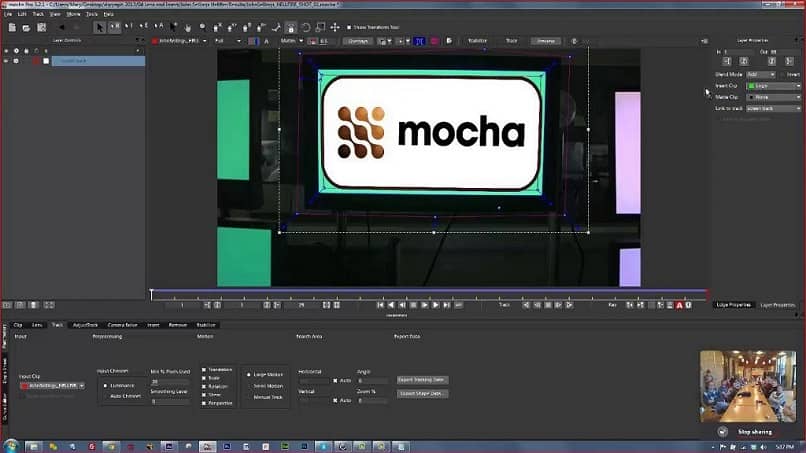
Étapes pour effectuer l’effet 3D de suivi d’objet avec Mocha et After Effects
- Une fois dans After Effects, faites glisser la vidéo que vous souhaitez utiliser vers le panneau de composition pour poursuivre le suivi de cet objet en trois dimensions. Pour lancer le plugin Mocha, ouvrez la fenêtre «Animation» dans la barre supérieure de l’écran et sélectionnez » Track in Boris FX Mocha «.
- Cliquez sur le petit symbole du plugin et cela ouvrira une toute nouvelle fenêtre appartenant à ce logiciel. Sélectionnez l’outil «Stylo» qui, grâce à un sélecteur, vous permettra de créer un masque autour de l’objet principal.
- Dans le panneau d’outils principal situé sur le côté gauche, cliquez sur la flèche droite dans la section «Piste» pour démarrer le suivi. Sur le bord gauche de l’écran, vous pouvez enregistrer votre processus et quitter Mocha pour continuer dans After Effects.
- Dans Après, dupliquez le calque et masquez-le. Avec la première couche sélectionnée, cliquez sur «Matte» qui se trouve sous le plugin Mocha. Ensuite, cliquez à nouveau sur » Créer un masque AE «, vous remarquerez que, dans l’écran de prévisualisation, seule la sélection effectuée dans le suivi sera visible sur un fond noir.
- Une fois cette nouvelle composition terminée, et avec la commande » Ctrl + Maj + C «, vous devez la pré-composer. Avec cette commande dans la fenêtre pop-up qui apparaîtra, sélectionnez » Déplacer les attributs vers une nouvelle composition » et «OK».
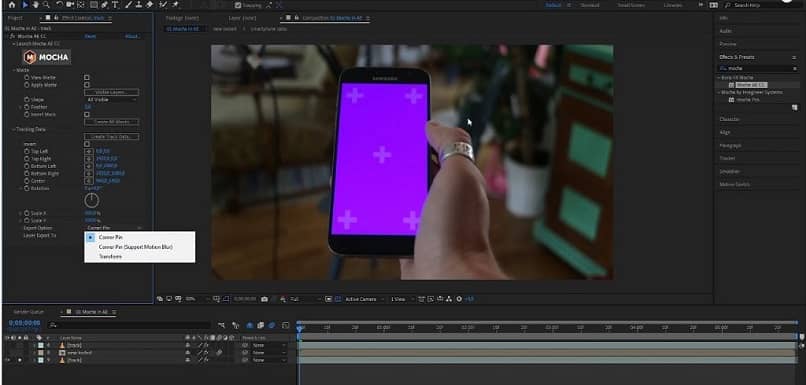
Deuxième partie
- Sélectionnez «Fenêtre» dans la barre d’options puis «Tracker» un nouveau panneau de cette option apparaîtra, là, cliquez sur » Track camera » et dans un autre nouveau panneau qui apparaîtra, sélectionnez » Analyse détaillée «.
- Une fois ce processus terminé, vous verrez quelques points sur l’objet, sélectionnez toute la surface et faites un clic droit pour choisir l’option » Créer un nul et une caméra «.
- Avec cela, vous pouvez maintenant supprimer la piste et découvrir la couche cachée au début car le processus principal a déjà été effectué.
C’est le processus principal, maintenant la seule chose à faire est de faire glisser les éléments sur la timeline et de la rendre 3D. Dans le null, sélectionnez P dans «Position», copiez-le et collez-le sur l’élément. Mettez les valeurs à l’échelle pour rendre les éléments carrés comme vous le souhaitez sur l’objet et le tour est joué.
Vous pouvez maintenant vous entraîner à créer un effet de suivi d’objets 3D avec Mocha et After Effects. Et amusez-vous à créer l’effet de suivi 3D, sinon essayez également de créer des animations de dessins animés ou de dessins animés.